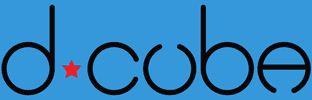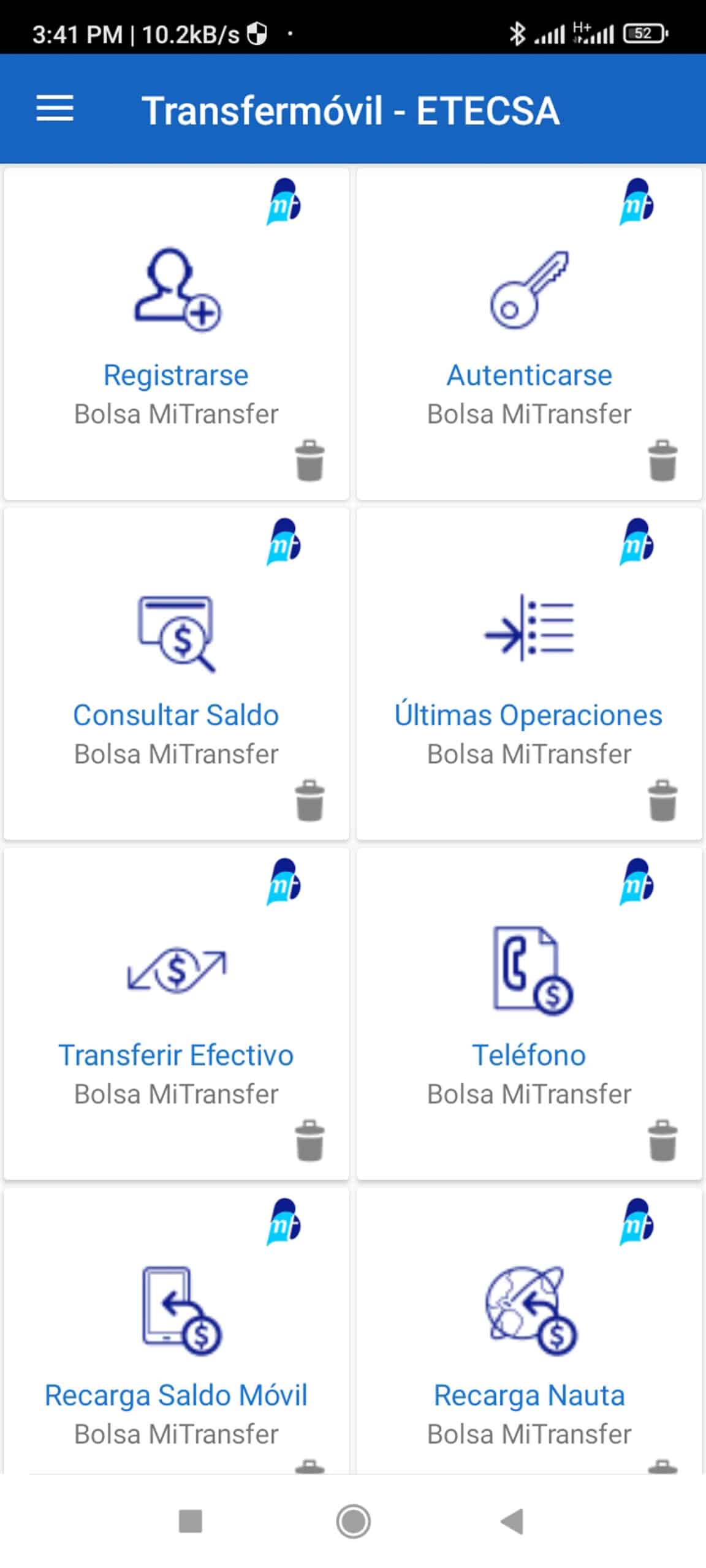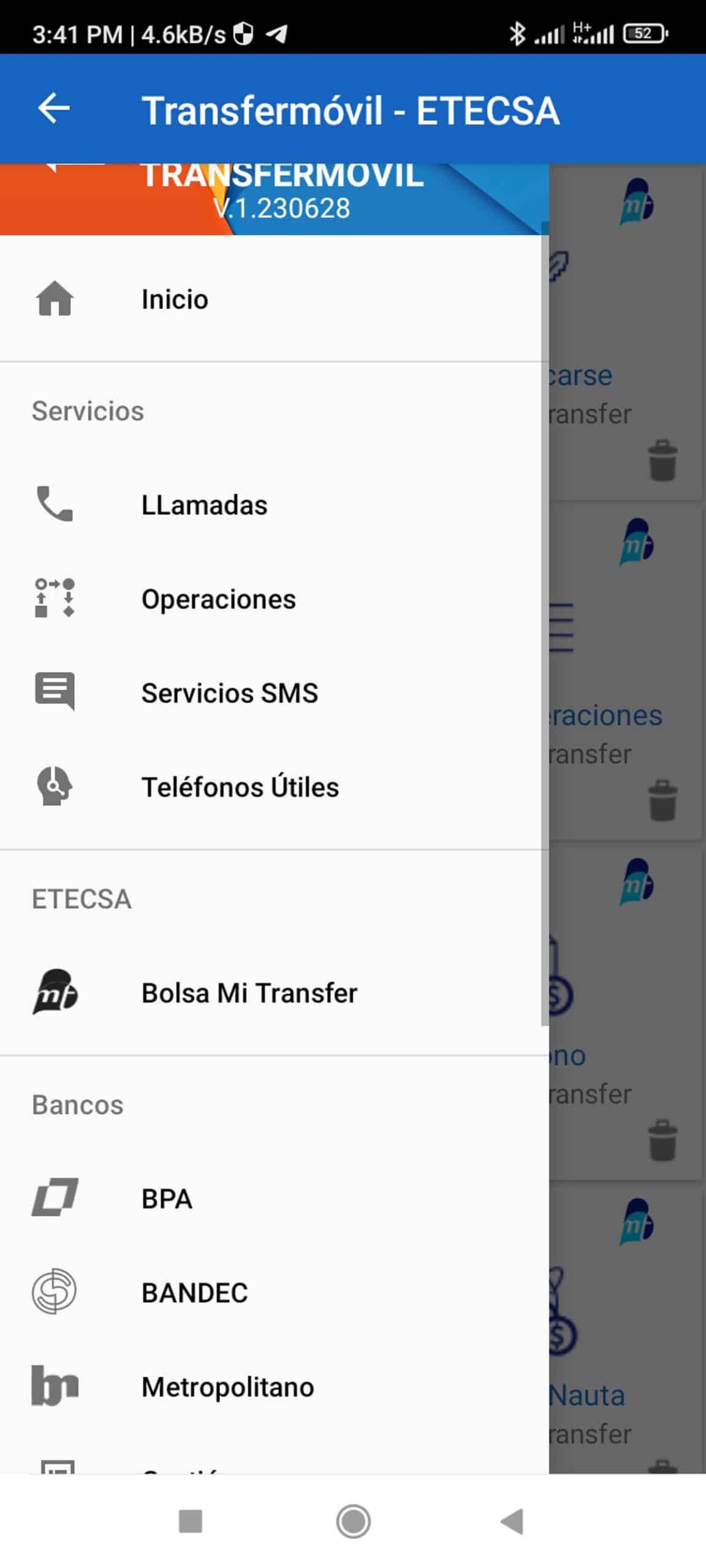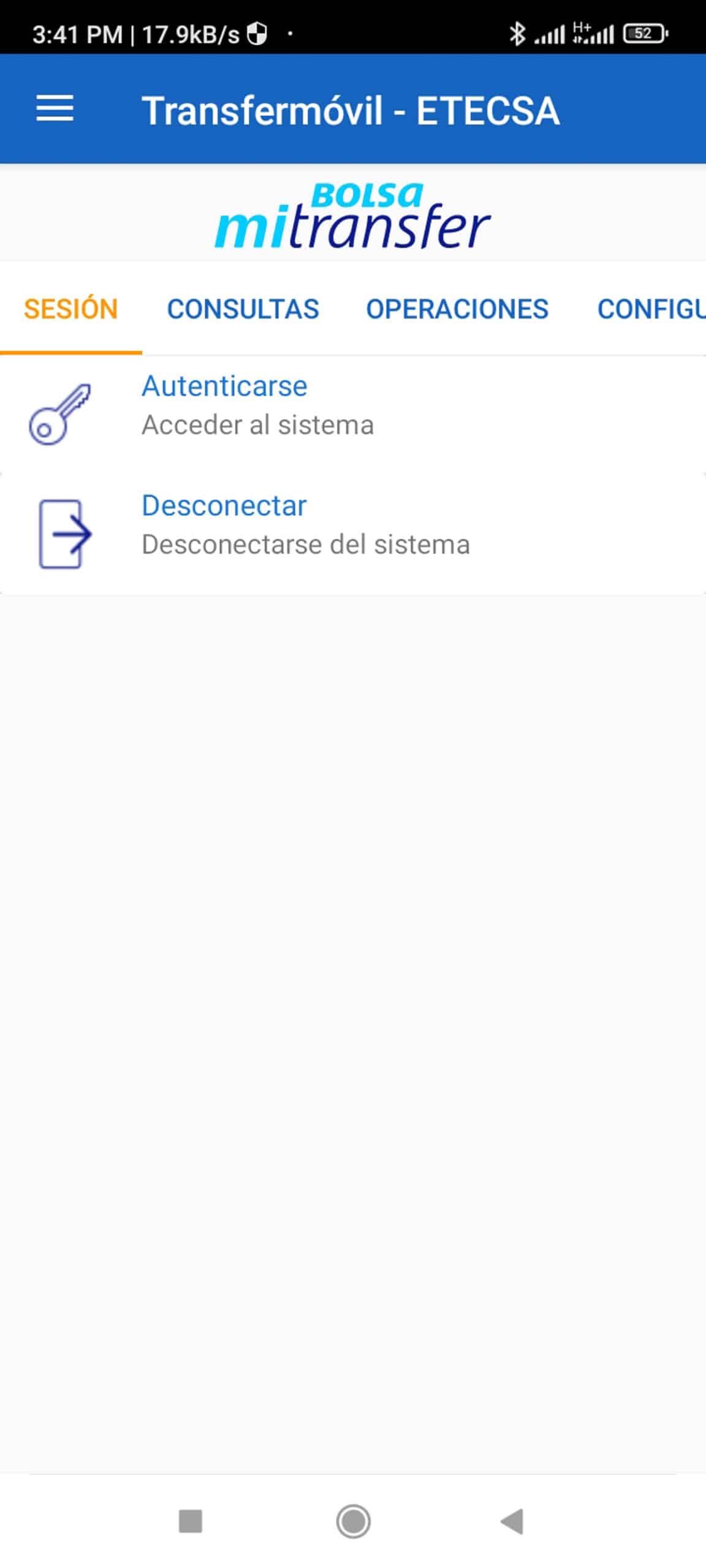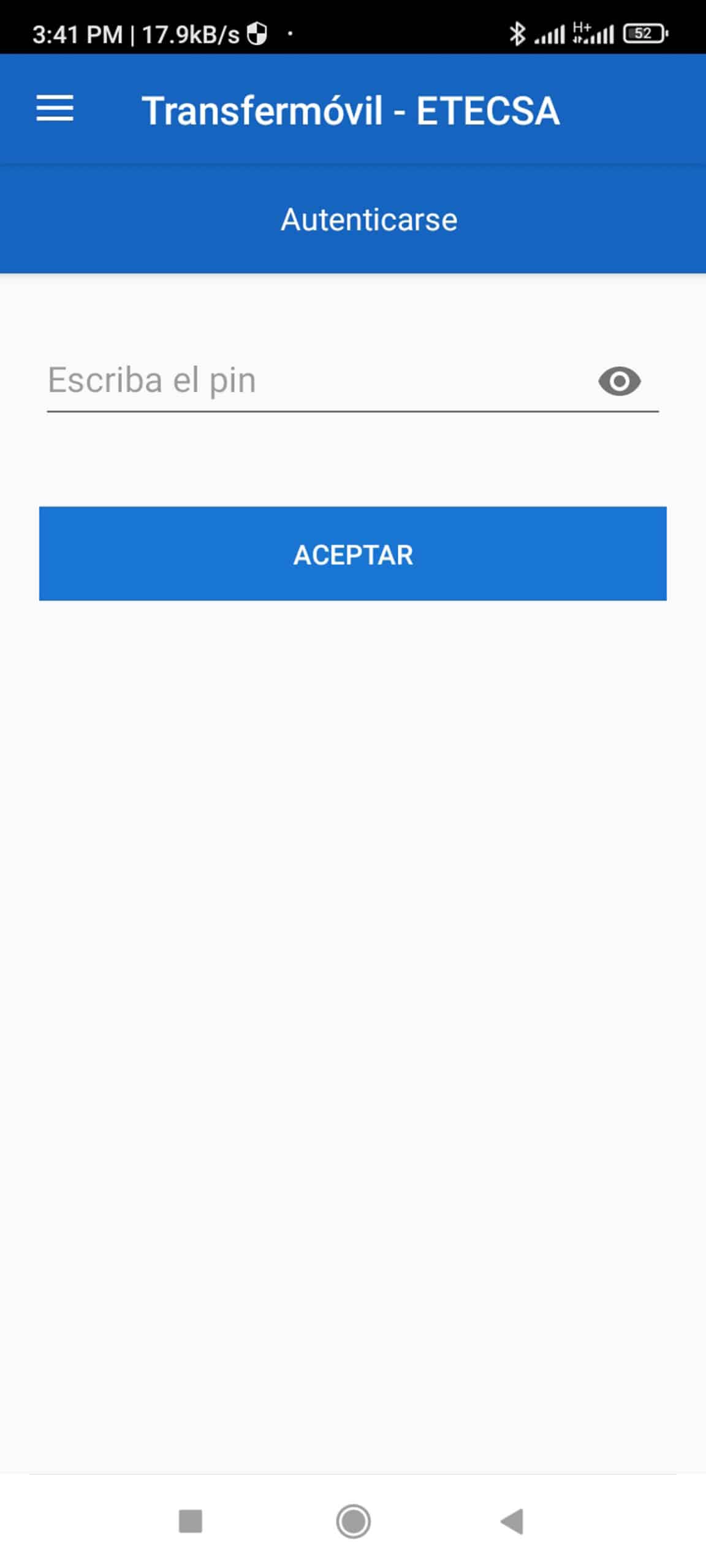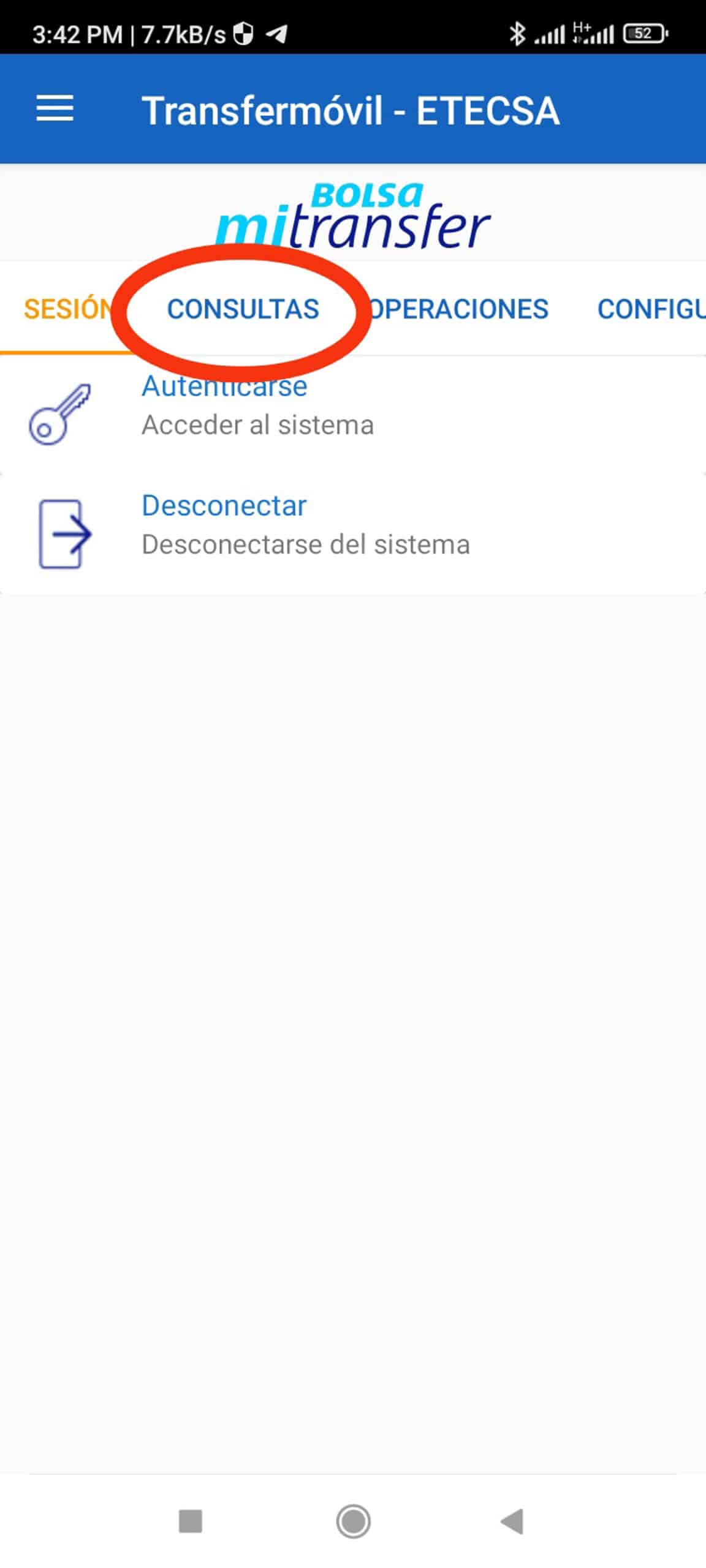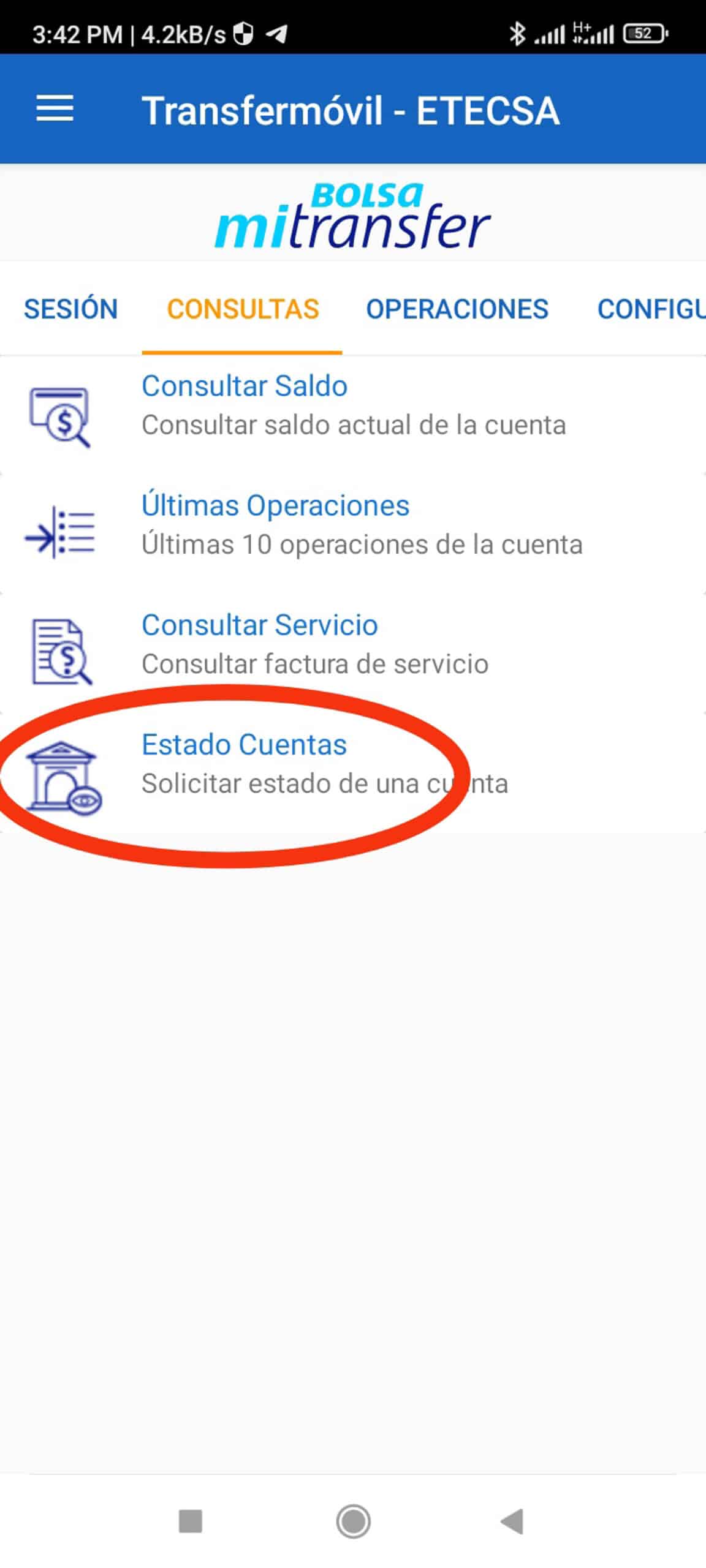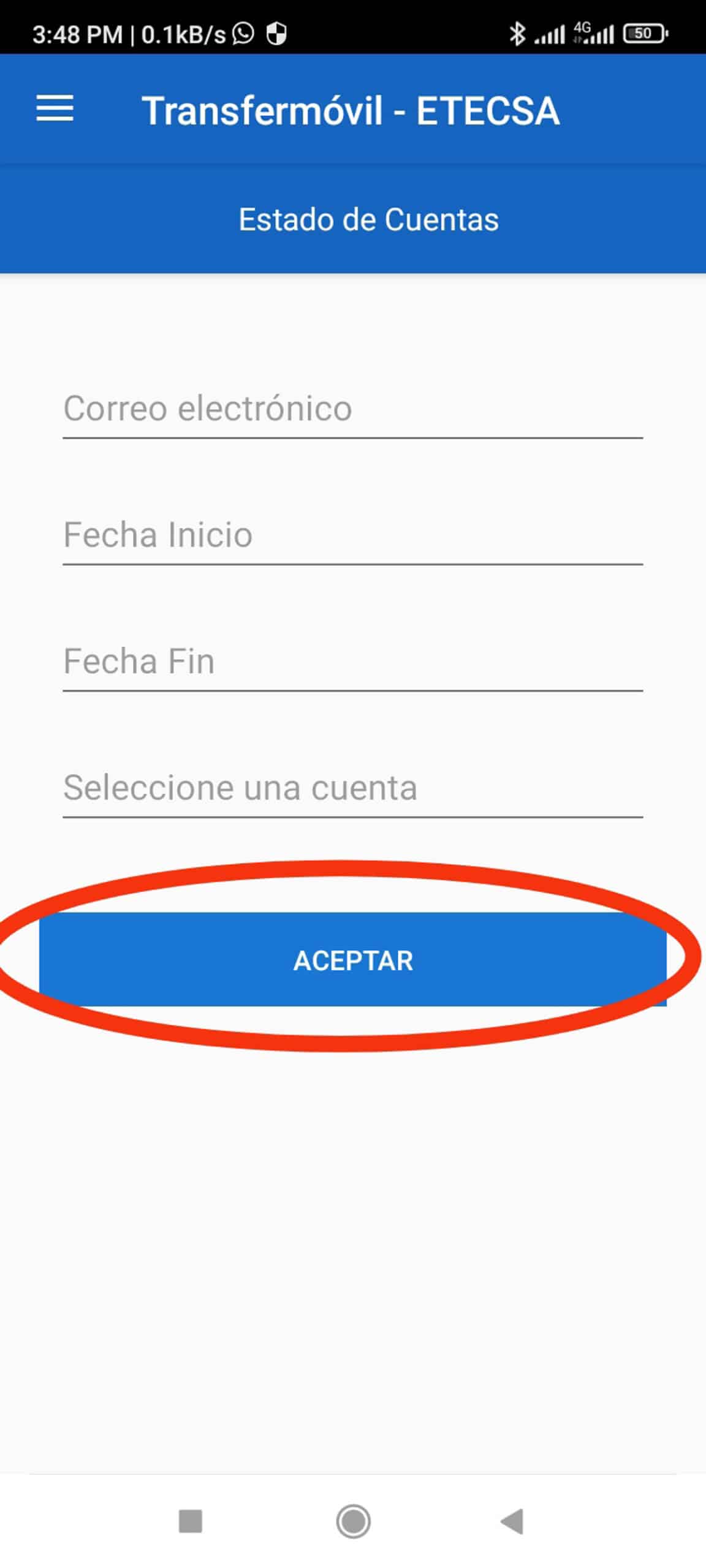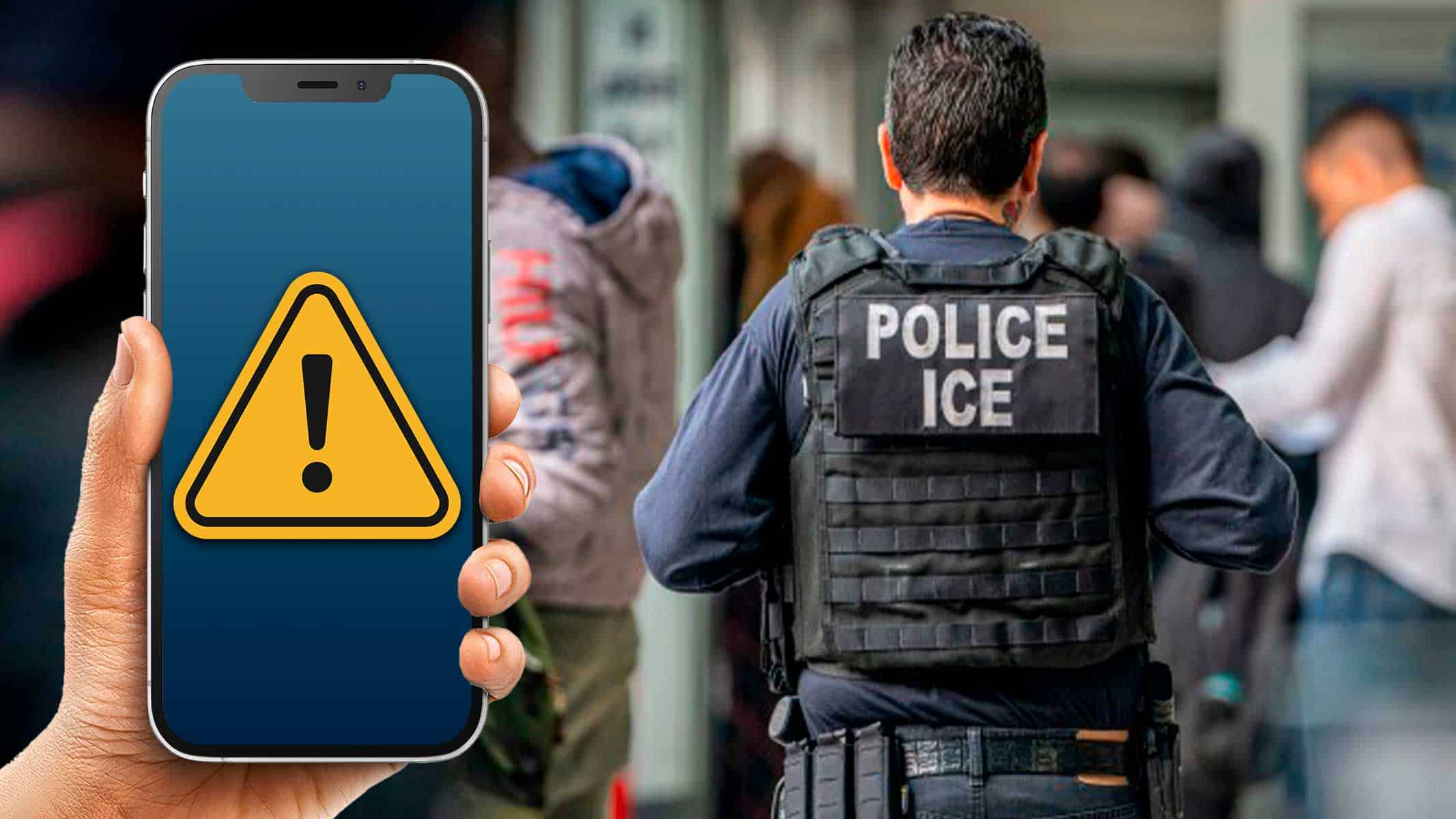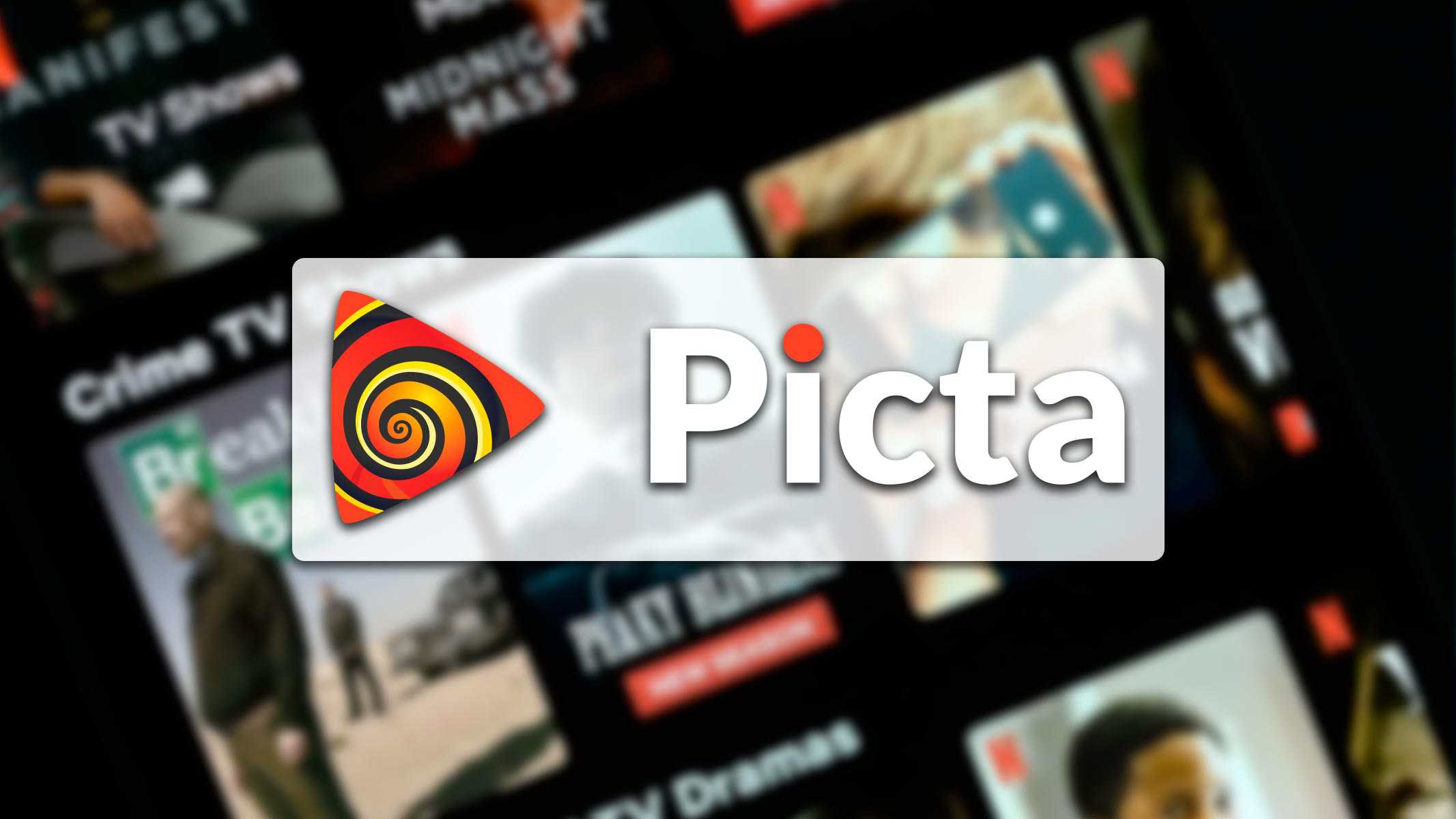Conocer cómo consultar el estado de cuenta de la bolsa MiTransfer con Transfermóvil resulta imprescindible para quienes quieren beneficiarse de esta reciente prestación de la plataforma.
Aunque se trata de un proceso bastante sencillo y fácil de hacer, hemos pensado en elaborar esta pequeña guía para mostrarte los pasos que se necesitan seguir para consultar el estado de cuenta.
Así que, si estás interesado en conocer cómo llevar a cabo esta consulta en la plataforma, continúa leyendo hasta el final.
Indice
¿Cuáles son las ventajas de consultar el estado de cuenta de la bolsa MiTransfer?
Entre las nuevas prestaciones de Transfermóvil, específicamente las incluidas en la versión V. 230628, se encuentra precisamente la posibilidad de consultar el estado de cuenta de la bolsa MiTransfer.
Este nuevo servicio puede resultar de vital importancia para muchos usuarios, ya que, mediante el mismo, cada persona que tenga creada una cuenta en la bolsa Mitransfer podrá revisar los movimientos realizados a través de la cuenta durante un periodo de tiempo.
Asimismo, podrá tener acceso de forma detallada a sus consumos, transferencias realizadas, pagos recibidos, últimos retiros y otras operaciones llevadas a cabo durante el periodo consultado.
Detalles a tener en cuenta para consultar el estado de cuenta de la bolsa MiTransfer con Transfermóvil
Antes de proceder a mostrarte cómo consultar el estado de cuenta de la bolsa MiTramsfer, es importante que conozcas algunos detalles que resultan necesarios para aprovechar esta nueva prestación del Transfermóvil.
En primer lugar, debes saber que esta funcionalidad solo está disponible para los usuarios que tengan creada una cuenta en CUP en la Bolsa Mitransfer, así que, si aún la has creado, debes hacerlo antes de llevar a cabo cualquier consulta.
Otro detalle importante a la hora de hacer la solicitud del estado de cuenta es el correo que agregas para que te llegue la información.
En este sentido debes saber que no puedes emplear para ello un correo internacional, pues la plataforma sólo enviará el estado de cuenta a los correos electrónicos con dominio .cu
Puedes hacer al día la cantidad de solicitudes que desees, no existe un límite para ello, no obstante, es importante que sepas que este servicio tiene un costo de 10 cup para la solicitud en moneda nacional y 0.08 mlc para la solicitud de la cuenta en mlc.
Así que, cada vez que usted solicite el estado de cuenta se le descontará el importe correspondiente del saldo disponible en la bolsa MiTransfer.
Además, solo podrás solicitar el estado de cuenta de un periodo comprendido en los últimos 6 meses, no antes de ese tiempo.
Guía de cómo consultar el estado de cuenta de la bolsa MiTransfer con Transfermóvil
Como ya comentábamos, los pasos que se deben seguir para consultar el estado de cuenta de la bolsa MiTransfer con Transfermovil son muy simples y fáciles.
Time needed: 5 minutes
Consultar el estado de cuenta de la Bolsa MiTransfer.
- Ejecutar la aplicación
Ejecutar la aplicación con la nueva versión.

- Entrar en el menú desplegable
Dirigirse al menú desplegable que se encuentra en el extremo superior izquierdo.

- Opción Bolsa Mi Transfer
Pulse donde dice a Bolsa Mi Transfer

- Autenticarse
Autentíquese con la clave. (Debe estar registrado previamente.

- Ir al módulo Consultas
Dirigirse al módulo Consultas.

- Opción Estado de Cuentas
Ejecutar la opción Estado de Cuentas.

- Completar el formulario
Completar el formulario con los datos que se piden. (Precisar un correo de dominio .cu, definir el rango temporal de consulta con fecha de inicio y fin, y seleccionar el tipo de cuenta CUP o USD). Finalmente ejecute el botón Aceptar.

Cumplidos estos pasos a la persona le llegará un SMS que confirma la operación de consulta de estado de cuenta y donde se le indicará que los detalles de la misma han sido enviados al correo definido.
TE RECOMENDAMOS:
¿ICE Está en tu Zona? Estas Apps te Avisan en Tiempo Real y Pueden Evitar una Deportación
Paso a Paso: Cómo Transferir Dinero Entre Tarjetas Clásica y AIS con EnZona
Picta
Lanzan “Cárgate”: La Primera App Cubana para Alquilar Transportes y Mover Cargas
✅Para Recibir TODAS las Noticias GRATIS 👉Síguenos desde Aquí